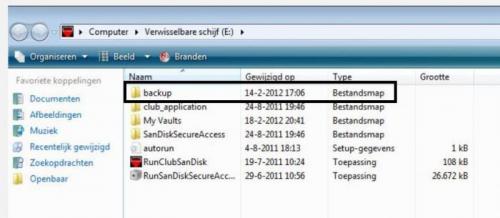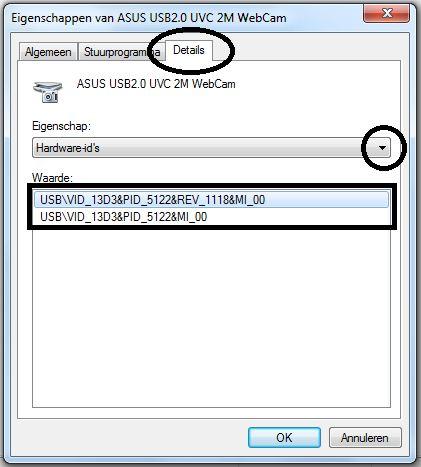-
Items
22.090 -
Registratiedatum
-
Laatst bezocht
Inhoudstype
Profielen
Forums
Store
Alles dat geplaatst werd door Asus
-
De malware-experts worden verwittigd...zodra ze online zijn analyseren ze je logje en begeleiden ze je verder...
-
De malware-experts worden verwittigd...zodra ze online zijn analyseren ze je logje en begeleiden ze je verder...
-
Hoi Jan Slym, je stelde hier een identieke vraag, wat volgens de forumregels niet is toegestaan. Om het voor iedereen overzichtelijk te houden gaat hier een slotje op.
- 1 antwoord
-
- application
- krijg
- (en 6 meer)
-
Klik op Start en klik op Uitvoeren. Typ winmsd.exe en klik op OK. Ga wanneer Systeemoverzicht in het navigatievenster is geselecteerd naar Processor onder Item in het detailvenster. Let op de waarde. Als de waarde bij Processor begint met x86, wordt op de computer een 32-bits versie van Windows uitgevoerd. Als de waarde bij Processor begint met ia64 of AMD64, wordt op de computer een 64-bits versie van Windows uitgevoerd.
- 5 antwoorden
-
- aansluiten
- geraak
- (en 5 meer)
-
Da's inderdaad de veiligste oplossing. Laat het topic nog eventjes open staan, zo kan je ons op de hoogte houden van de evolutie. Succes !...
-
Indien deze back-up dmv van bepaalde software werd gemaakt lijkt het me aangewezen om eventjes met de winkel contact op te nemen...op die manier kan je direct de juiste software installeren.
-
-
Je kan de drivers hier downloaden, wel eerst je besturingssysteem selecteren aan de linkerzijde van de pagina.
- 5 antwoorden
-
- aansluiten
- geraak
- (en 5 meer)
-

Laptop (1 jaar oud) werkt sinds paar dagen erg traag
Asus reageerde op AepozZ's topic in Archief Hardware algemeen
Hoe is het gesteld met de temperaturen op dat moment ?...voer desnoods Speccy opnieuw uit wanneer je je laptop reeds eninge tijd zwaar belast en plaats dan eventjes een nieuw linkje. -
Prima, we lezen het vervolg hier wel...
-

als ik filmpjes afspeel van youtube heb ik geen geluid
Asus reageerde op Rudyke's topic in Archief Multimedia
Da's geen gunstige evolutie... Kan je je pc nog opstarten in de veilige modus ?...je bereikt de veilige modus door tijdens het opstarten op de F8-toets te tokkelen.- 6 antwoorden
-
- geluid
- multimedia
- (en 4 meer)
-
Eigenlijk kan dat zo'n beetje alle richtingen uit, daarom is het belangrijk dat je op voorhand goede afspraken maakt met de hersteller : vraag eerst om een duidelijke kostenraming. Nadien kan je nog altijd beslissen wat je doet : de laptop laten herstellen indien de kosten binnen je budget vallen of hem compleet demonteren en in onderdelen verkopen op een zoekertjessite.
-
Graag gedaan hoor ! Als je binnen dit topic verder geen vragen of problemen meer hebt, mag je dit onderwerp afsluiten door een klik op de knop +Markeer als opgelost die je links onderaan kan terugvinden…zo blijft het voor iedereen overzichtelijk. Uiteraard kan je in geval van nieuwe/andere problemen steeds weer een nieuw topic openen…
-
Wanneer de webcam is aangesloten kan je via apparaatbeheer --> beeldapparaten --> eigenschappen --> details naar hardware-id's gaan...welke waarden kan je daar aflezen ?...
-
In post 6 staat de link naar de service manual...deze kan van pas komen wanneer je zelf aan de laptop wil gaan sleutelen, demonteren, experimenteren, ... Als je hem graag opnieuw in orde wil krijgen is het aangewezen om er mee tot bij een goeie computerhersteller te stappen.
-
Hoi woodruffie, welkom op PCH... Ik heb je een eigen topic aangemaakt, nieuwe vragen posten in topics van anderen zorgt enkel voor verwarring. Kan je de twee onderstaande procedures uitvoeren ?... Download en installeer Speccy. Tijdens de installatie heb je nu de mogelijkheid om Nederlands als taal te selecteren. Start nu het programma en er zal een overzicht gemaakt worden van je hardware. Als dit gereed is selecteer je bovenaan " Bestand - Publiceer Snapshot " en vervolgens bevestig je die keuze met " Ja ". In het venster dat nu opent krijg je een link te zien, kopieer nu die link en plak die in je volgende bericht. Wil je in woord en beeld zien hoe je een logje van Speccy maakt en plaatst kun je dat Hier lezen. Ook Dit (KLIK) filmpje laat zien hoe je een Speccy-logje kan plakken in je antwoord. ---------------------------------------------------------------------------------------------------- 1. Download HijackThis. Klik bij "HijackThis Downloads" op "Installer". Bestand HijackThis.msi opslaan. Daarna kiezen voor "uitvoeren". Hijackthis wordt nu op je PC geïnstalleerd, een snelkoppeling wordt op je bureaublad geplaatst. Als je geen netwerkverbinding meer hebt, kan je de download doen met een andere pc en het bestand met een usb stick overbrengen Als je enkel nog in veilige modus kan werken, moet je de executable downloaden. Sla deze op in een nieuwe map op de C schijf (bvb C:\hijackthis) en start hijackthis dan vanaf deze map. De logjes kan je dan ook in die map terugvinden. 2. Klik op de snelkoppeling om HijackThis te starten. (lees eerst de rode tekst hieronder!) Klik ofwel op "Do a systemscan and save a logfile", ofwel eerst op "Scan" en dan op "Savelog". Er opent een kladblokvenster, hou gelijktijdig de CTRL en A-toets ingedrukt, nu is alles geselecteerd. Hou gelijktijdig de CTRL en C-toets ingedrukt, nu is alles gekopieerd. Plak nu het HJT logje in je bericht door CTRL en V-toets. Krijg je een melding ""For some reason your system denied writing to the Host file ....", klik dan gewoon door op de OK-toets. Let op : Windows Vista & 7 gebruikers dienen HijackThis als “administrator” uit te voeren via rechtermuisknop “als administrator uitvoeren". Indien dit via de snelkoppeling niet lukt voer je HijackThis als administrator uit in de volgende map : C:\Program Files\Trend Micro\HiJackThis of C:\Program Files (x86)\Trend Micro\HiJackThis. (Bekijk hier de afbeelding ---> Klik hier) 3. Na het plaatsen van je logje wordt dit door een expert (Kape of Kweezie Wabbit) nagekeken en begeleidt hij jou verder door het ganse proces. Tip! Wil je in woord en beeld weten hoe je een logje met HijackThis maakt en plaatst op het forum, klik dan HIER.
-
Dat is het scherm dat je eerst te zien krijgt bij het opstarten, meestal met het logo van de fabrikant.
-
Dus ook geen enkel verklikkerlichtje of het POST-scherm ?... Je kan eventueel nog eens proberen met een andere netspanningsadapter. Als je hier klikt kan je de volledige service guide bekijken.
-
Gaat het over een losse of een ingebouwde webcam (laptop) ?...indien ingebouwd : graag merk en volledige type-aanduiding van de laptop.
-
Dat lijkt inderdaad een hardwarematige fout te zijn...geraak je nog in veilige modus of bios ?... Kan je het merk en de volledige type-aanduiding plaatsen ?...je vindt deze gegevens op de onderzijde van de laptop.
-
Ik heb je een eigen topic aangemaakt...nieuwe vragen posten in topics van anderen leidt enkel tot verwarring. Ter info : je posts zijn afgesplitst van dit topic. Kan je het onderstaande uitvoeren ?... Download Blue Screen View. Start het programma op. Je zal nu een overzicht krijgen van de laatste foutmeldingen en Minidumps (.dmp-bestand). Dubbelklik op het .dmp-bestand dat overeenstemt met het tijdstip waarop je het laatste blauwe scherm kreeg. Je zal nu een overzicht krijgen. Geef in je volgende bericht de waarde van volgende onderdelen: bug check string bug check code caused by driver de 4 parameters Als je meerdere .dmp bestanden hebt, geef dan bovenstaande informatie voor de laatste 5. Zet er in dit geval ook de datum en tijd van de crash bij.
-

internet explorer dowloeden gaat niet
Asus reageerde op moederjeanne's topic in Archief Internet & Netwerk
Momenteel werk je inderdaad met IE8...het is aan te raden voorlopig niet meer te experimenteren, maar de analyse van je logje af te wachten. -

internet explorer dowloeden gaat niet
Asus reageerde op moederjeanne's topic in Archief Internet & Netwerk
Prima ! De malware-experts worden verwittigd...zodra ze online zijn analyseren ze je logje en begeleiden ze je verder... -

internet explorer dowloeden gaat niet
Asus reageerde op moederjeanne's topic in Archief Internet & Netwerk
Hoi moederjeanne, welkom op PCH... Kan je het onderstaande uitvoeren ?... - Open Internet explorer. - Druk op de Alt toets op je toetsenbord. Er verschijnt een menu. - Ga naar het menu Extra en kies Internetopties. - Op de tab Geavanceerd klik je onderaan op de knop Opnieuw instellen... - Klik nogmaals op Opnieuw instellen. - Klik op Sluiten en herstart internet explorer. Opmerking: Bovenstaande procedure kan ook volautomatisch gebeuren, door dit programma te downloaden en uit te voeren: reset IE naar standaardinstellingen (klik erop). Meer info over het opnieuw instellen van IE, vindt u hier. --------------------------------------------------------------------------------------------- We zullen ook eens nagaan of malware of virussen de oorzaak zijn van je probleem. 1. Download HijackThis. Klik bij "HijackThis Downloads" op "Installer". Bestand HijackThis.msi opslaan. Daarna kiezen voor "uitvoeren". Hijackthis wordt nu op je PC geïnstalleerd, een snelkoppeling wordt op je bureaublad geplaatst. Als je geen netwerkverbinding meer hebt, kan je de download doen met een andere pc en het bestand met een usb stick overbrengen Als je enkel nog in veilige modus kan werken, moet je de executable downloaden. Sla deze op in een nieuwe map op de C schijf (bvb C:\hijackthis) en start hijackthis dan vanaf deze map. De logjes kan je dan ook in die map terugvinden. 2. Klik op de snelkoppeling om HijackThis te starten. (lees eerst de rode tekst hieronder!) Klik ofwel op "Do a systemscan and save a logfile", ofwel eerst op "Scan" en dan op "Savelog". Er opent een kladblokvenster, hou gelijktijdig de CTRL en A-toets ingedrukt, nu is alles geselecteerd. Hou gelijktijdig de CTRL en C-toets ingedrukt, nu is alles gekopieerd. Plak nu het HJT logje in je bericht door CTRL en V-toets. Krijg je een melding ""For some reason your system denied writing to the Host file ....", klik dan gewoon door op de OK-toets. Let op : Windows Vista & 7 gebruikers dienen HijackThis als “administrator” uit te voeren via rechtermuisknop “als administrator uitvoeren". Indien dit via de snelkoppeling niet lukt voer je HijackThis als administrator uit in de volgende map : C:\Program Files\Trend Micro\HiJackThis of C:\Program Files (x86)\Trend Micro\HiJackThis. (Bekijk hier de afbeelding ---> Klik hier) 3. Na het plaatsen van je logje wordt dit door een expert (Kape of Kweezie Wabbit) nagekeken en begeleidt hij jou verder door het ganse proces. Tip! Wil je in woord en beeld weten hoe je een logje met HijackThis maakt en plaatst op het forum, klik dan HIER. -
Prima, laat het topic ondertussen nog maar open staan...wanneer je nog vragen mocht hebben kan je hier weer de draad oppikken. De ganse procedure voor het terugbrengen naar de fabrieksinstellingen kan je ook terugvinden in je handleiding.

OVER ONS
PC Helpforum helpt GRATIS computergebruikers sinds juli 2006. Ons team geeft via het forum professioneel antwoord op uw vragen en probeert uw pc problemen zo snel mogelijk op te lossen. Word lid vandaag, plaats je vraag online en het PC Helpforum-team helpt u graag verder!